此方法可不透過無線路由器,將印表機直接連接到智慧型裝置。
僅需對印表機及要連接的智慧型裝置進行一次這些設定。除非已停用 Wi-Fi Direct 或恢復網路設定為預設值,否則無需再次進行這些設定。
在主畫面點選  。
。
點選 [Wi-Fi Direct]。
點選 [開始設定]。
點選 [其他作業系統裝置]。
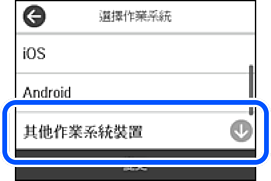
印表機 Wi-Fi Direct 的 網路名稱 (SSID) 和 密碼 隨即顯示。
在智慧型裝置的 Wi-Fi 畫面上,選取印表機控制面板上顯示的 SSID,然後輸入密碼。
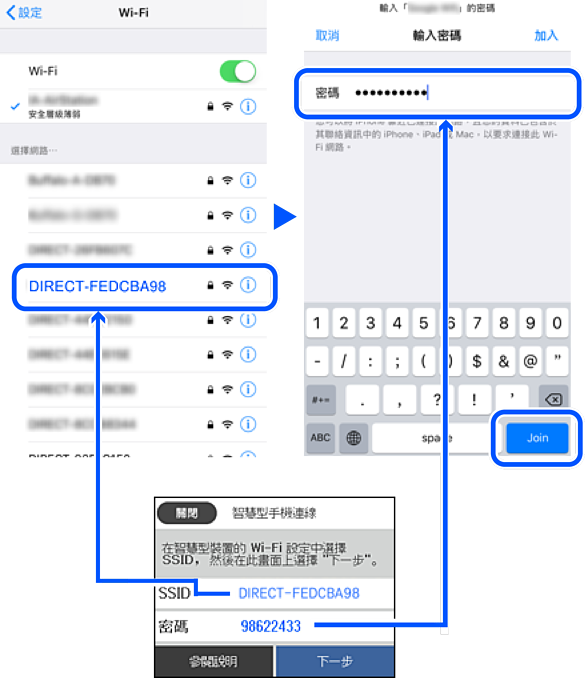
在印表機的控制面板上,選取 [下一步]。
在智慧型裝置的列印應用程式畫面上,選取要連接的印表機。
請查看顯示於印表機控制面板上的資訊以選取印表機。
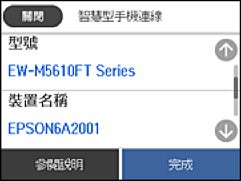
在印表機的控制面板上,選取 [完成]。
對於以前已連接至印表機的智慧型裝置,請在智慧型裝置 Wi-Fi 畫面上選取網路名稱 (SSID) 以再次連接它們。